怎样在Word文档中添加删除个人信息的步骤
发布时间:2016-12-23 来源:查字典编辑
摘要:在Word的文档编辑中,我们可以用Word的域功能来轻松地完成自己的个人资料,如姓名、单位、邮编、地址等的输入。方法如下:1.单击【工具】栏...
在Word的文档编辑中,我们可以用Word的域功能来轻松地完成自己的个人资料,如姓名、单位、邮编、地址等的输入。
方法如下:
1.单击【工具】栏中的【选项】命令,打开【选项】对话框,选择【用户信息】选项卡,然后输入您的姓名、姓名缩写,在【通讯地址】文本框中输入您的个人资料,如地址、邮编、电话、传真、电子信箱等,单击【确定】按钮,即可保存我们的个人资料,并退出【选项】对话框。
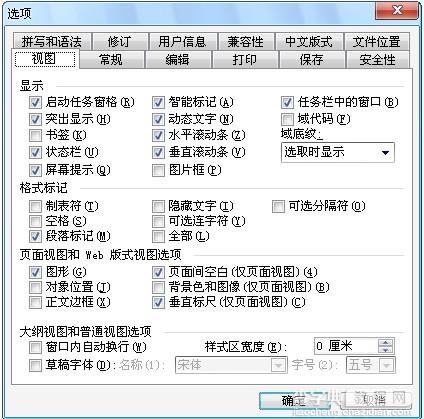
2. 当我们用Word完成一篇文章后,将光标置于需要插入个人资料的位置上,单击【插入】→【域】命令,打开【域】对话框,在【类别】下拉列表中选择【用户信息】,然后在【域名】列表框中选择 “UserAddress”,如下图所示:
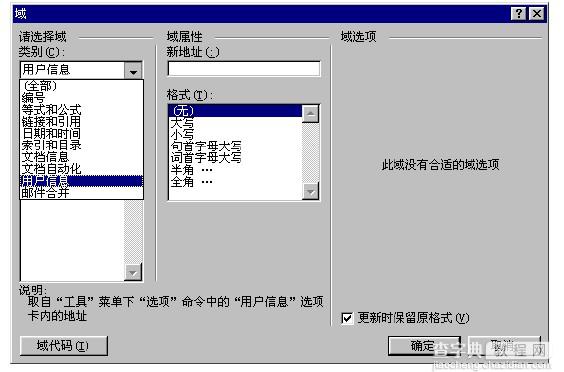
单击【确定】按钮后,您先前所设置的个人资料信息就已经插入到当前位置上了。


